Pour les utilisateurs de Mac, une session de nettoyage est nécessaire pour éviter l'accumulation de fichiers indésirables. N'oubliez pas que les fichiers inutiles finiront par s'accumuler sur votre appareil, ce qui peut ralentir le fonctionnement global à long terme.
Bien que la plupart des fichiers indésirables apparaissent sur votre Mac en raison de l'utilisation régulière d'Internet, il est essentiel de supprimer les fichiers inutiles sur votre appareil de temps en temps pour assurer un fonctionnement optimal et libérer de l'espace disque précieux pour d'autres fichiers importants.
Contenus : Comment utiliser PowerMyMac pour supprimer les fichiers inutiles sur votre MacAutres méthodes pour supprimer les fichiers inutiles sur MacEnveloppons-nous
Les gens ont également lu:Suppression de fichiers verrouillés sur Mac et résolution du problème de l'impossibilité de vider la corbeilleComment afficher des fichiers cachés sur Mac
Comment utiliser PowerMyMac pour supprimer les fichiers inutiles sur votre Mac
Bien qu'il existe plusieurs façons de supprimer les fichiers inutiles sur votre Mac, il faudra beaucoup de temps et d'efforts pour s'assurer que votre appareil est soigneusement nettoyé. Plus important encore, ce n'est pas une tâche facile pour les utilisateurs de base.
La meilleure solution qui peut vous aider à supprimer les fichiers inutiles sur votre Mac est d'utiliser iMyMac PowerMyMac. La différence de PowerMyMac avec d'autres applications similaires sur le marché réside dans sa conception globale et se spécialise dans le traitement de divers problèmes sur Mac. En tant qu'outil complet et puissant, PowerMyMac fournit aux utilisateurs tous les outils nécessaires pour optimiser l'appareil.
Sur les trois modules principaux du logiciel, les outils dont vous avez besoin pour supprimer les fichiers inutiles se trouvent dans le module Cleaner. Dans ce module, vous pouvez sélectionner les fichiers ou dossiers indésirables ou redondants à supprimer. Le module fournit non seulement la fonction de nettoyage du logiciel, mais fournit une variété d'alternatives pour décider des types de fichiers et de dossiers à supprimer sur votre Mac. Avec cette approche, vous vous inquiétez moins de supprimer les mauvais fichiers.
Certains des outils du module Cleaner de PowerMyMac que vous pouvez utiliser pour supprimer les fichiers inutiles sur votre Mac sont les suivants:
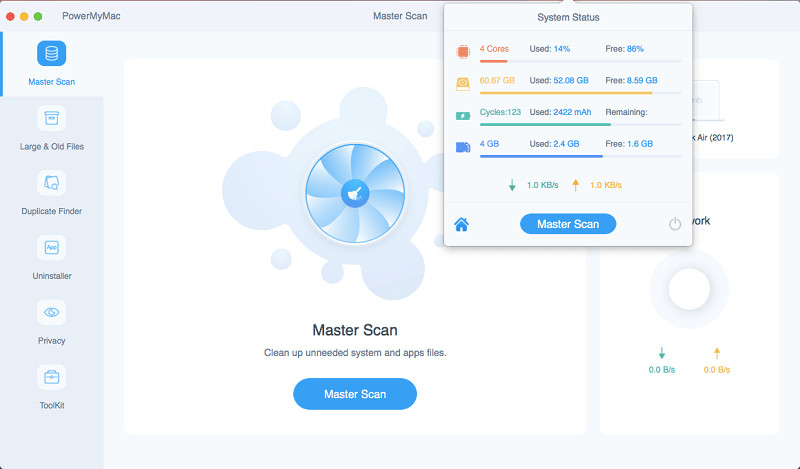
Système indésirable
Cet outil est conçu pour nettoyer les fichiers inutiles du système sur votre appareil tels que le cache système, les journaux système, le cache d'application, la localisation et les journaux utilisateur afin d'optimiser les performances globales et de libérer de l'espace disque.
- Ouvrez le programme et vérifier l'état du système sur l'interface principale.
- Appuyez sur le Bouton "Nettoyeur" et vous verrez l'outil «System Junk». Lancez l'analyse du cache d'application, du cache système et d'autres formes de courrier indésirable sur votre appareil. Vous pouvez surveiller le déroulement de la numérisation dans l'anneau gauche.
- Après l'analyse, vous pouvez vérifier les articles. Si nécessaire, vous pouvez effectuer une nouvelle analyse.
- Sélectionnez les fichiers système que vous souhaitez supprimer.
- Appuyez sur le bouton "Nettoyer" pour supprimer les fichiers inutiles sur votre appareil. Si nécessaire, vous devez saisir votre mot de passe. Appuyez sur le Bouton «confirmer» et attendez la fin du processus de nettoyage.
iPhoto indésirable
IPhoto Junk aide à réduire la taille de votre photothèque sur votre Mac en nettoyant le cache de photos.
- Appuyez sur iPhoto Junk dans le module Cleaner
- Lancer l'analyse sur votre appareil en appuyant sur le bouton «Numériser» que vous pouvez trouver sur la page d'accueil d'iPhoto Junk. Si vous numérisez des photos pour la première fois sur Mac, vous devez autoriser PowerMyMac à accéder aux données de votre appareil.
- Après le scan, appuyez sur le bouton «Afficher» pour vérifier le résultat de l'analyse. Vérifiez les photos et choisissez celles que vous souhaitez supprimer.
- Appuyez sur le bouton «Nettoyer» pour supprimer les photos que vous avez sélectionnées. Appuyez sur "Confirmer" dans la fenêtre contextuelle et attendez que le processus de nettoyage soit terminé.
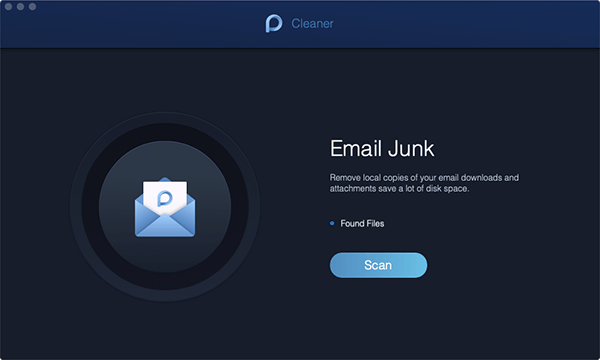
Courriel indésirable
Cet outil du module Cleaner peut vous aider à vous débarrasser des doublons locaux de vos téléchargements d'e-mails et de vos pièces jointes qui sont stockés dans l'espace disque.
- Après avoir vérifié l'état général de votre appareil, sélectionnez "Courrier indésirable" dans le module Cleaner.
- Appuyez sur "Scan" le logiciel recherchera donc tous les jonques de courrier électronique sur votre appareil.
- Une fois l'analyse terminée, vérifiez les résultats à l'aide du Bouton "Voir".
- Il y a deux catégories présentées dans la colonne de gauche - Cache d'e-mail et Pièce jointe d'e-mail. Sélectionnez l'un d'entre eux et les fichiers sont répertoriés sur la droite.
- Après avoir sélectionné les fichiers à supprimer, appuyez sur le Bouton «Nettoyer» puis appuyez sur «Confirmer» pour supprimer les fichiers choisis.
iTunes indésirable
L'outil iTunes indésirable peut être utilisé pour nettoyer les sauvegardes et les packages d'installation sur votre appareil ainsi que les téléchargements corrompus d'iTunes.
- Sélectionnez le module Cleaner sur PowerMyMac et choisissez iTunes Junk.
- Sur la page iTunes indésirable, appuyez sur le Bouton "Scan" afin qu'il analyse tout le cache iTunes, les sauvegardes, les téléchargements et les mises à jour sur votre appareil.
- Une fois l'analyse terminée, vous pouvez extraire les fichiers via le Bouton "Voir". Sur le côté gauche, vous trouverez les catégories de fichiers iTunes tandis que les fichiers détaillés sont sur la droite. Choisissez les fichiers que vous souhaitez supprimer.
- Après avoir sélectionné les fichiers, appuyez sur le bouton «Nettoyer». À ce stade, un avis de confirmation apparaîtra. Appuyez sur le Bouton «confirmer» pour supprimer les fichiers inutiles que vous avez choisis.
Poubelles
Avec PowerMyMac, vous pouvez vider toutes les poubelles disponibles dans votre appareil pour libérer de l'espace disque précieux.
- Appuyez sur Poubelles dans le module Cleaner.
- Appuyez sur le Bouton "Scan" pour rechercher des fichiers dans les poubelles accessibles sur votre appareil.
- Une fois la numérisation terminée, appuyez sur le Bouton "Voir" pour vérifier les fichiers détectés sur votre Mac.
- Sur le côté gauche, vous verrez les catégories de corbeilles tandis que les fichiers qu'elles contiennent sont répertoriés sur le côté droit. Sélectionnez les catégories et les fichiers à supprimer.
- Appuyez sur le bouton «Nettoyer» pour supprimer les fichiers inutiles. Le processus de nettoyage prendra un peu de temps qui dépend de la taille des fichiers supprimés.
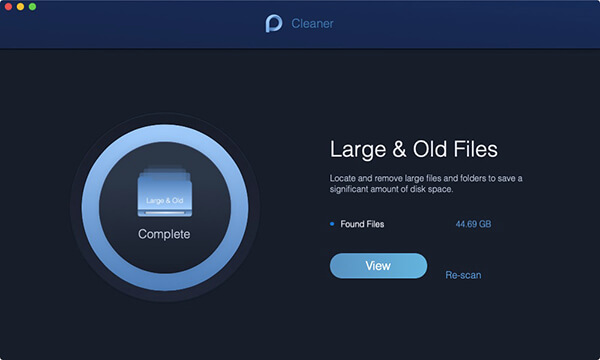
Fichiers volumineux et anciens
L'outil Fichiers volumineux et anciens du module Nettoyeur peut localiser les fichiers qui occupent un espace disque spécifique ou qui sont obsolètes. Ceux-ci sont éliminés pour fournir plus d'espace sur votre appareil.
- Accédez aux fichiers volumineux et anciens outil dans le module Cleaner.
- Appuyez sur le bouton «Scan» afin que le logiciel recherche les fichiers volumineux et anciens sur votre appareil.
- Une fois l'analyse terminée, vous pouvez consulter les résultats à l'aide du Bouton "Voir".
- Les fichiers sont classés en taille et en temps. Dans la colonne de droite, sélectionnez les fichiers à supprimer.
- Appuyez sur le bouton «Nettoyer» pour supprimer les fichiers choisis et appuyez sur «Confirmer» pour démarrer le processus de suppression.
Dupliquer le Finder
Avec l'outil Duplicate Finder, il trouvera et supprimera tous les fichiers en double sur votre appareil. Ceci, à son tour, optimisera et libérera de l'espace disque sur votre Mac.
- Recherchez le Dupliquer le Finder outil dans le module Cleaner.
- Appuyez sur le Bouton "Scan" pour trouver un fichier en double sur votre appareil.
- Appuyez sur le Bouton "Voir" une fois la numérisation terminée. Sélectionnez les fichiers en double à supprimer et appuyez sur le bouton «Nettoyer».
- Appuyez sur le Bouton «confirmer» et attendez que le nettoyage soit terminé.
Autres méthodes pour supprimer les fichiers inutiles sur Mac
Il existe plusieurs méthodes qui peuvent aider à nettoyer tous les fichiers indésirables sur votre Mac pour améliorer le fonctionnement général.
Vider le cache
Généralement, Mac stocke beaucoup d'informations dans des fichiers appelés caches. Cela permet un accès rapide aux données et réduit le temps nécessaire pour les récupérer à nouveau à partir de la source d'origine. Néanmoins, ces fichiers peuvent occuper beaucoup d'espace sur votre appareil.
La meilleure façon de donner un coup de pouce à votre appareil est de vider les fichiers du cache. Si vous souhaitez vider le cache utilisateur, suivez simplement ces étapes.
- Dans la fenêtre du Finder, choisissez "Aller au dossier" dans le menu Aller
- Entrer ~ / Bibliothèque / Caches et appuyez sur «Entrée» pour accéder à ce dossier. Comme étape facultative, mettez en surbrillance et copiez tout dans un dossier séparé en cas de problème.
- Allez dans chacun des dossiers et effacez tout. Il est recommandé de supprimer uniquement les fichiers contenus dans les dossiers.
- Répétez les mêmes étapes indiquées ci-dessus mais cette fois, aller dans / Bibliothèque / Caches.
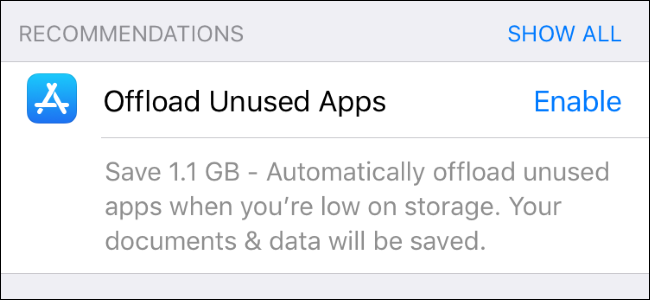
Supprimer les applications inutilisées
Au fil du temps, vous pouvez installer plusieurs applications sur votre Mac. Malheureusement, tous ces éléments ne sont pas utilisés et ils peuvent prendre beaucoup de place. Ceux que vous utilisez régulièrement grossiront au fil du temps car ils génèrent le cache, les fichiers de mise à jour, les fichiers journaux système et bien d'autres. À long terme, cela peut ralentir votre Mac. S'il y a plusieurs applications que vous utilisez à peine, vous devez supprimer les fichiers inutiles.
Débarrassez-vous des données linguistiques inutilisées des applications
Les applications de votre Mac incluent une base de données de langues qui propose différentes langues. Évidemment, cette base de données peut prendre beaucoup de place sur votre appareil. Néanmoins, pour la plupart des utilisateurs, ils n'utilisent qu'une seule des langues. Si vous supprimez les autres données linguistiques, cela peut vous aider à économiser de l'espace.
Vous pouvez le faire manuellement en suivant les étapes suivantes:
- Passez à «Applications» et recherchez l'application pour laquelle vous souhaitez supprimer les données de langue.
- Appuyez et sélectionnez "Afficher le contenu du package"
- Dans le dossier Resource, tous les fichiers se terminant par «.Lproj» sont les données linguistiques. Sélectionnez les fichiers que vous souhaitez supprimer.
Vider la corbeille
Une fois les fichiers supprimés, ils sont toujours présents dans votre corbeille et peuvent occuper de l'espace de stockage sur votre Mac. Comme ceux-ci sont inutiles, il est préférable de supprimer complètement les fichiers inutiles de votre appareil.
Cliquez et maintenez simplement sur l'icône Corbeille dans le Dock. Choisissez "Vider la corbeille" option dans le menu contextuel qui apparaît.
Supprimer les fichiers volumineux et anciens
Les fichiers volumineux et anciens stockés sur votre appareil sont l'un des coupables qui occupent beaucoup d'espace disque. Il est important de nettoyer ces fichiers de votre appareil.
Il est nécessaire d'aller dans chaque dossier pour trouver les fichiers volumineux et anciens et décider de les supprimer ou non. Une fois que vous décidez de les supprimer, cela fournira sûrement plus d'espace disque sur votre appareil. Néanmoins, certains trouvent cette tâche fastidieuse.
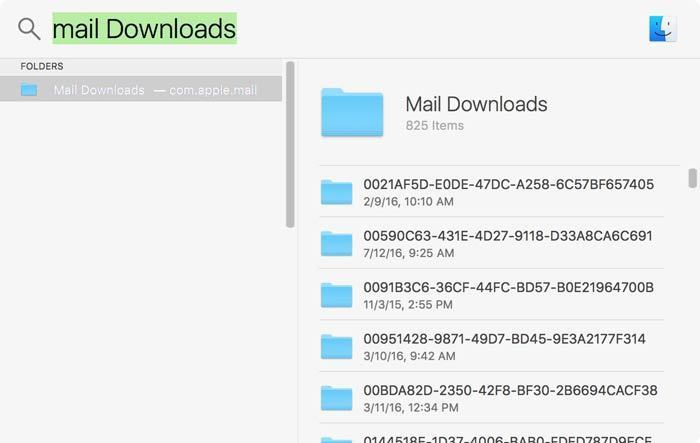
Débarrassez-vous des pièces jointes aux e-mails
Pour ceux qui utilisent l'application Mail standard, il est essentiel de noter que le système enregistre toutes les pièces jointes dans un dossier séparé sur le disque dur. Au fil du temps, le dossier peut s'agrandir, consommant beaucoup d'espace disque. Vous pouvez trouver ce dossier en utilisant la recherche Spotlight. Dans le champ de recherche, saisissez "Téléchargements par e-mail".
Les fichiers en double
Le moyen le plus simple de libérer de l'espace disque sur votre appareil consiste à supprimer les fichiers que vous n'utilisez plus. Si cette case n'est pas cochée, vous accumulez déjà un grand espace de fichiers et de dossiers en double sur votre appareil. Le problème avec ces fichiers est qu'il faudra un certain temps pour les trouver et les supprimer tous.
Supprimer les sauvegardes iTunes
En fonction du nombre de fichiers, messages, photos ou vidéos que vous avez stockés sur votre Mac, le fichiers de sauvegarde que vous stockez peut prendre beaucoup de place.
Le stockage des sauvegardes de vos appareils est une bonne chose car vous ne savez jamais quand quelque chose pourrait arriver. Vos données peuvent être restaurées à l'aide des fichiers de sauvegarde. Néanmoins, ces fichiers de sauvegarde peuvent être massifs et consommer simplement un espace disque précieux. Pour cette raison, il est recommandé de sauvegarder vos appareils sur iCloud à la place.
Enveloppons-nous
Dans l'ensemble, la large sélection d'outils dans le module Cleaner de PowerMyMac peut grandement aider à supprimer les fichiers inutiles sur votre Mac. Ces outils peuvent libérer efficacement de l'espace disque tout en optimisant votre appareil en même temps.
Outre les autres méthodes de suppression des fichiers indésirables sur votre appareil, les outils de PowerMyMac garantiront que votre appareil est exempt de fichiers inutiles et fonctionnera de manière plus optimale à long terme.



